Il existe de nombreux outils disponibles pour trouver les spécifications matérielles sur les systèmes Linux. Ici, j'ai répertorié quelques outils les plus couramment utilisés pour obtenir presque tous les détails matériels (et logiciels) d'un système Linux. La bonne chose est que ces outils sont préinstallés par défaut sur certaines distributions Linux. J'ai testé ces outils sur le bureau Ubuntu 18.04 LTS, mais ils devraient également fonctionner sur d'autres distributions Linux.
1. LSHW
Lshw (listeur de matériel) est un utilitaire simple mais complet qui fournit des informations détaillées sur la configuration matérielle d'un système Linux. Il peut signaler la configuration exacte de la mémoire, la version du micrologiciel, la configuration de la carte mère, la version et la vitesse du processeur, la configuration du cache, la vitesse du bus, etc. Les informations peuvent être générées en texte brut, XML ou HTML.
Il prend actuellement en charge DMI (x86 et EFI uniquement), Open Firmware device tree (PowerPC uniquement), PCI/AGP, ISA PnP (x86), CPUID (x86), IDE/ATA/ATAPI, PCMCIA (uniquement testé sur x86), USB et SCSI.
Comme je l'ai déjà dit, lshw est pré-installé avec Ubuntu par défaut. S'il n'est pas installé sur votre système Ubuntu, installez-le à l'aide de la commande :
$ sudo apt install lshw lshw-gtk
Sur d'autres distributions Linux, par exemple Arch Linux, exécutez :
$ sudo pacman -S lshw lshw-gtk
Une fois installé, exécutez lshw pour trouver les détails du matériel de votre système :
$ sudo lshw
Vous verrez la sortie détaillée des spécifications matérielles de votre système.
Exemple de résultat :
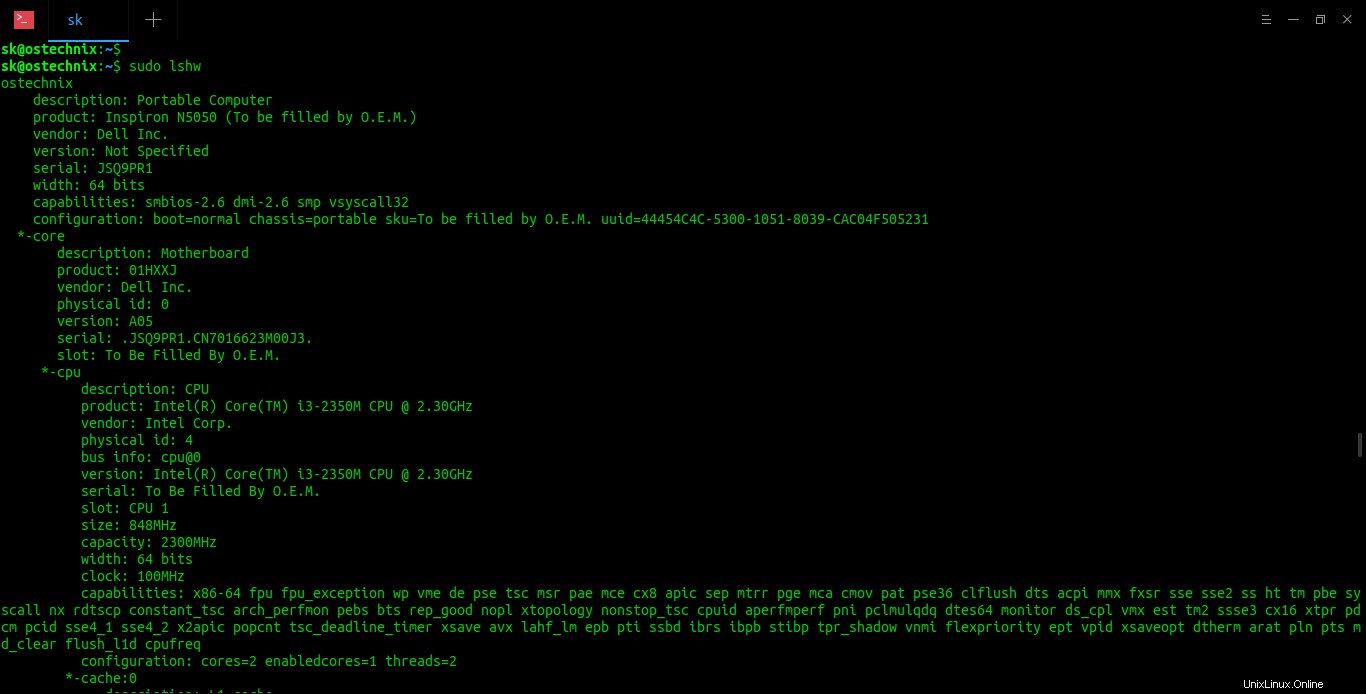
Trouver les spécifications matérielles sous Linux en utilisant lshw
N'oubliez pas que si vous exécutez la commande lshw sans droits sudo, la sortie peut être incomplète ou inexacte.
Lshw peut afficher la sortie sous forme de page HTML. Pour ce faire, utilisez :
$ sudo lshw -html
De même, nous pouvons générer l'arborescence des appareils aux formats XML et json comme ci-dessous.
$ sudo lshw -xml
$ sudo lshw -json
Pour afficher l'arborescence des périphériques montrant les chemins matériels, utilisez l'option -short :
$ sudo lshw -short
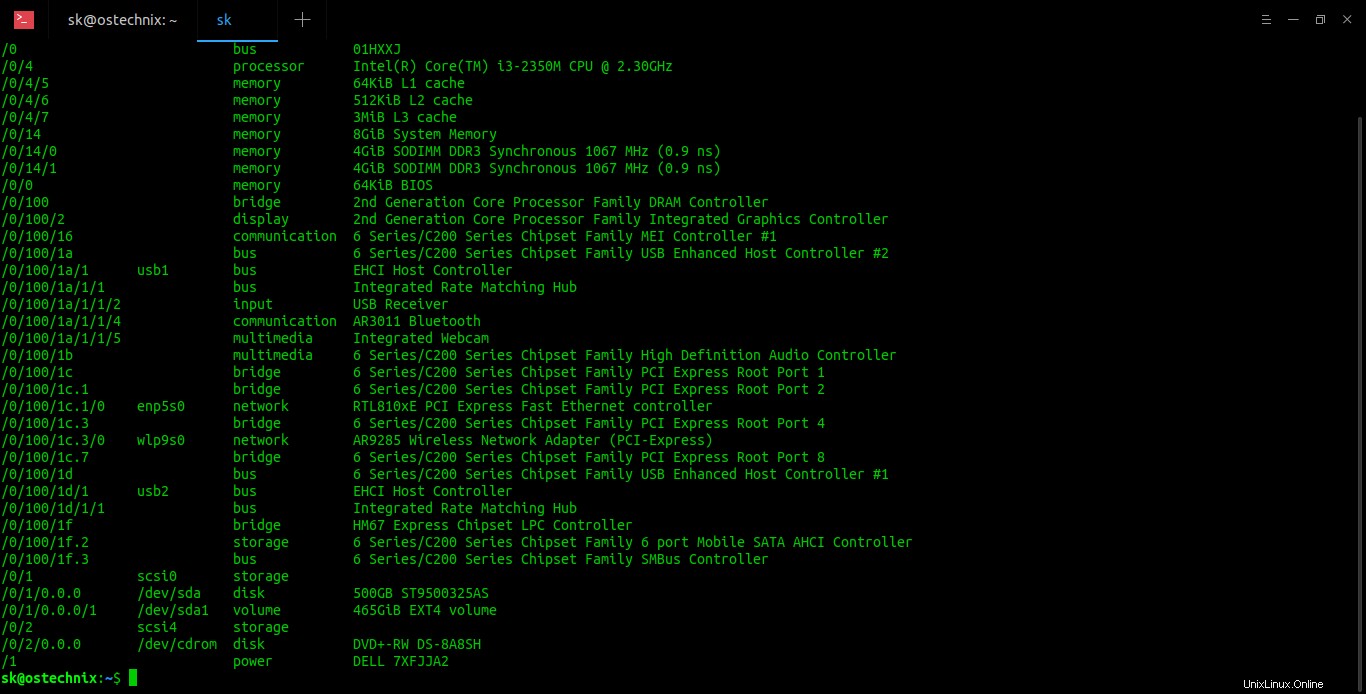
Afficher l'arborescence des périphériques avec le chemin matériel à l'aide de lshw
Pour répertorier les périphériques avec des informations sur le bus, en détaillant les adresses SCSI, USB, IDE et PCI, exécutez :
$ sudo lshw -businfo
Par défaut, lshw affiche tous les détails du matériel. Vous pouvez également afficher les informations matérielles d'un détail matériel spécifique basé sur Classe options telles que le processeur, la mémoire, l'affichage, etc. Les options de classe peuvent être trouvées en utilisant lshw -short ou lshw -businfo commandes.
Pour afficher les détails d'un matériel spécifique, par exemple Processeur, faites :
$ sudo lshw -class processor
Exemple de résultat :
*-cpu description: CPU product: Intel(R) Core(TM) i3-2350M CPU @ 2.30GHz vendor: Intel Corp. physical id: 4 bus info: [email protected] version: Intel(R) Core(TM) i3-2350M CPU @ 2.30GHz serial: To Be Filled By O.E.M. slot: CPU 1 size: 913MHz capacity: 2300MHz width: 64 bits clock: 100MHz capabilities: x86-64 fpu fpu_exception wp vme de pse tsc msr pae mce cx8 apic sep mtrr pge mca cmov pat pse36 clflush dts acpi mmx fxsr sse sse2 ss ht tm pbe syscall nx rdtscp constant_tsc arch_perfmon pebs bts rep_good nopl xtopology nonstop_tsc cpuid aperfmperf pni pclmulqdq dtes64 monitor ds_cpl vmx est tm2 ssse3 cx16 xtpr pdcm pcid sse4_1 sse4_2 x2apic popcnt tsc_deadline_timer xsave avx lahf_lm epb pti ssbd ibrs ibpb stibp tpr_shadow vnmi flexpriority ept vpid xsaveopt dtherm arat pln pts md_clear flush_l1d cpufreq configuration: cores=2 enabledcores=1 threads=2
De même, nous pouvons obtenir les détails du système en utilisant la commande :
$ sudo lshw -class system
Obtenir les détails du disque dur :
$ sudo lshw -class disk
Obtenir les détails du réseau :
$ sudo lshw -class network
Obtenir les détails de la mémoire :
$ sudo lshw -class memory
En outre, nous pouvons répertorier les détails de plusieurs appareils comme ci-dessous.
$ sudo lshw -class storage -class power -class volume
Si vous souhaitez afficher les détails avec le chemin du matériel, ajoutez simplement -short option.
$ sudo lshw -short -class processor
Sortie :
H/W path Device Class Description ======================================================= /0/4 processor Intel(R) Core(TM) i3-2350M CPU @ 2.30GHz
Parfois, vous voudrez peut-être partager les détails de votre matériel avec quelqu'un, par exemple une personne du service client. Si tel est le cas, vous pouvez supprimer les informations potentiellement sensibles, telles que les adresses IP, les numéros de série, etc., de la sortie comme ci-dessous.
$ lshw -sanitize
1.1. Utilitaire graphique Lshw-gtk
Si vous n'êtes pas à l'aise avec CLI, vous pouvez utiliser lshw-gtk qui est l'interface graphique de l'outil de ligne de commande lshw.
Il peut être ouvert depuis Terminal ou Dash.
Pour le lancer depuis Terminal, faites simplement :
$ sudo lshw-gtk
Voici l'interface graphique par défaut de l'outil lshw.
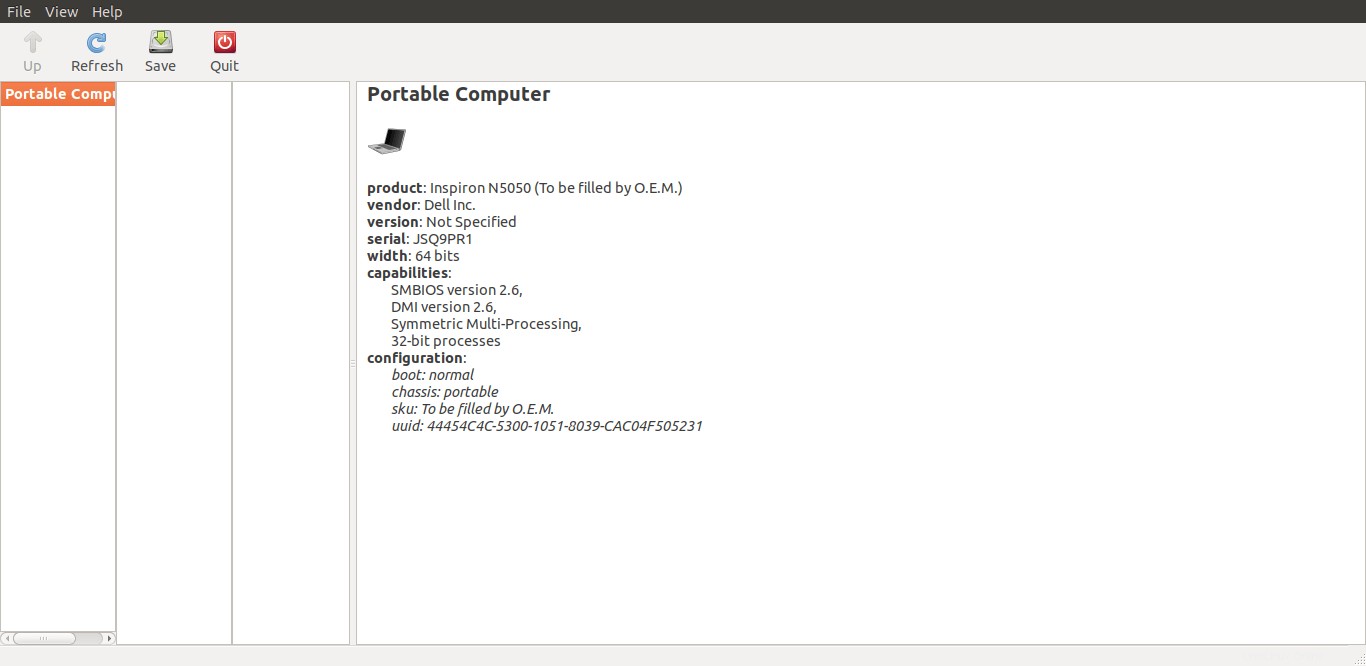
Trouver les spécifications matérielles sous Linux à l'aide de lshw-gtk
Double-cliquez simplement sur "Ordinateur portable" pour le développer davantage.
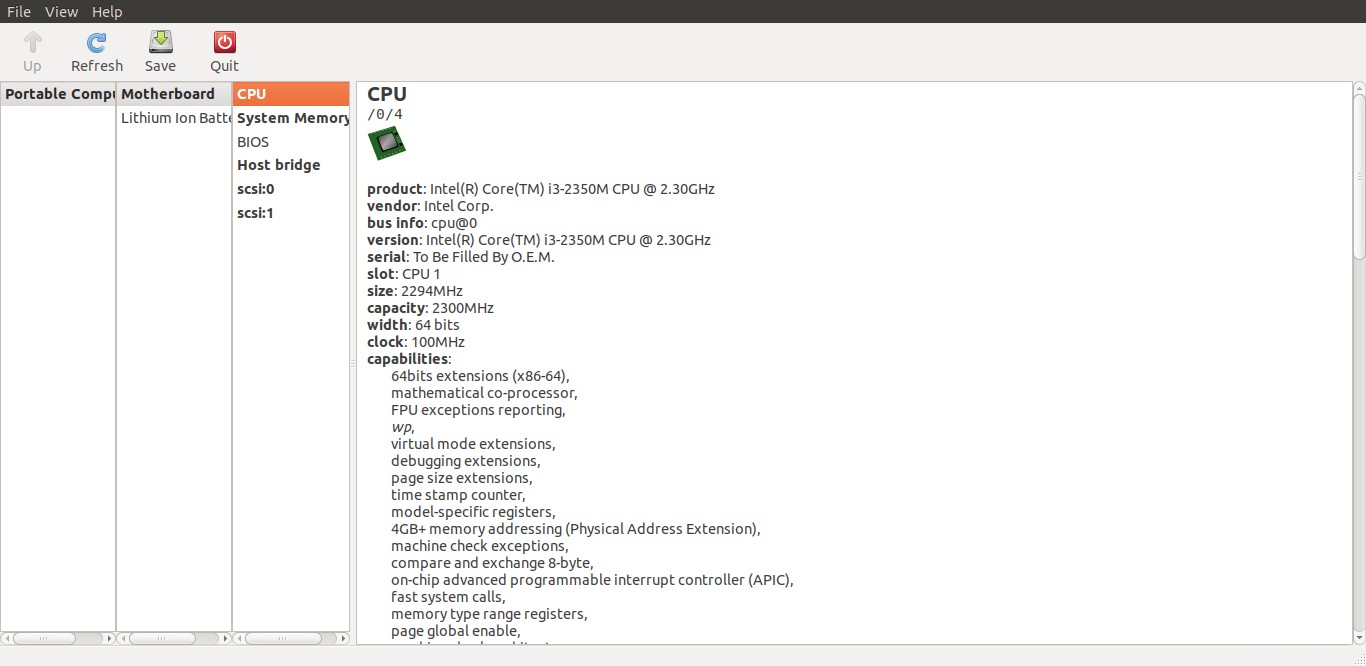
Trouver les spécifications matérielles sous Linux à l'aide de l'interface graphique lshw-gtk
Vous pouvez continuer à double-cliquer sur l'onglet matériel suivant pour obtenir la vue détaillée.
Pour plus de détails, consultez les pages de manuel.
$ man lshw
2. Inxi
Inxi est mon autre outil préféré pour trouver presque tout sur un système Linux. Il s'agit d'un outil d'information sur le système de ligne de commande gratuit, open source et complet. Il affiche le matériel système, le processeur, les pilotes, Xorg, le bureau, le noyau, la ou les versions de GCC, les processus, l'utilisation de la RAM et une grande variété d'autres informations utiles. Qu'il s'agisse d'un disque dur ou d'un processeur, d'une carte mère ou du détail complet de l'ensemble du système, inxi l'affichera plus précisément en quelques secondes. Puisqu'il s'agit d'un outil CLI, vous pouvez l'utiliser dans l'édition Desktop ou Server. Pour plus de détails, consultez le guide suivant.
- Comment trouver les détails du système Linux à l'aide d'inxi
Suggestion de lecture :
- Rechercher les détails du système Linux à l'aide de Python
3. Hardinfo
Hardinfo vous obtiendrez les détails matériels et logiciels de votre système qui ne sont pas disponibles dans lshw.
HardInfo peut collecter des informations sur le matériel et le système d'exploitation de votre système, effectuer des analyses comparatives et générer des rapports imprimables au format HTML ou texte brut.
Si Hardinfo n'est pas installé dans Ubuntu, installez-le à l'aide de la commande :
$ sudo apt install hardinfo
Une fois installé, l'outil Hardinfo soit depuis le Terminal soit depuis le Menu.
Voici à quoi ressemble l'interface par défaut de Hardinfo.
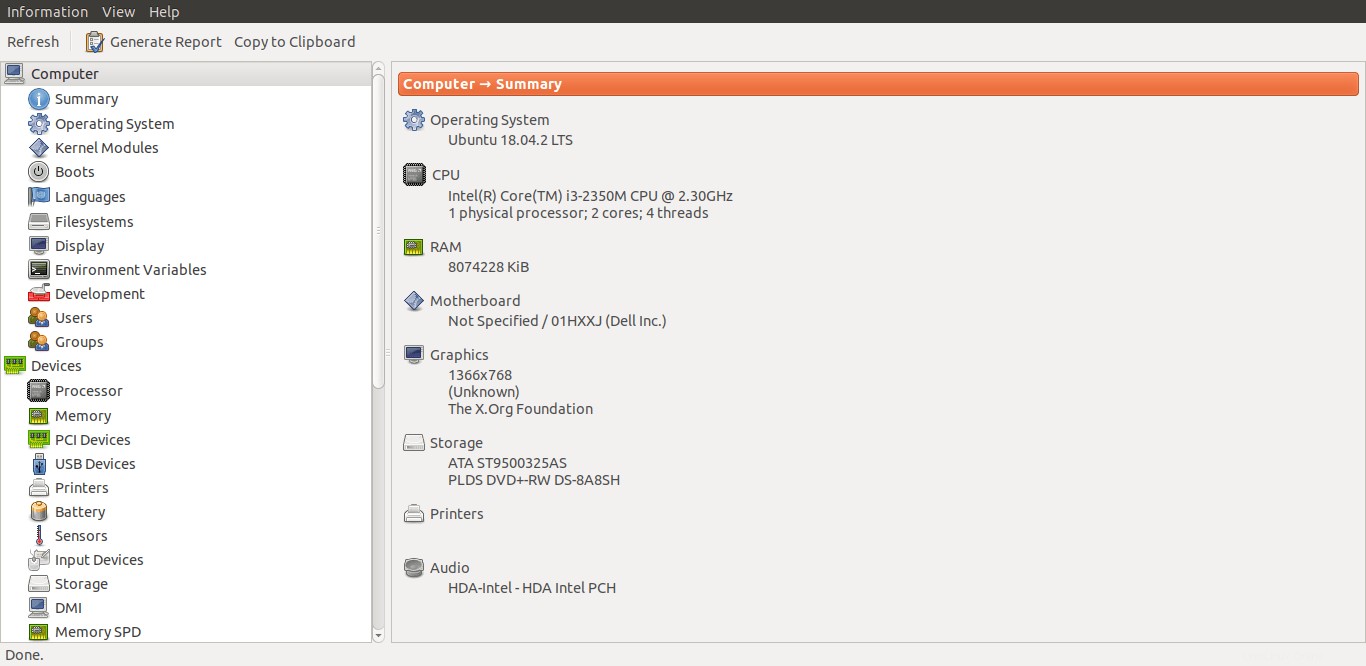
Trouver les spécifications matérielles sous Linux à l'aide de Hardinfo
Comme vous le voyez dans la capture d'écran ci-dessus, Hardinfo a une interface graphique simple et intuitive.
Toutes les informations sur le matériel ont été regroupées en quatre groupes principaux, à savoir Ordinateur , Appareils , Réseau , et Benchmarks . Chaque groupe affiche des détails matériels spécifiques.
Par exemple, pour afficher les détails de votre processeur, cliquez sur l'option "Processeur" sous le groupe "Appareils".
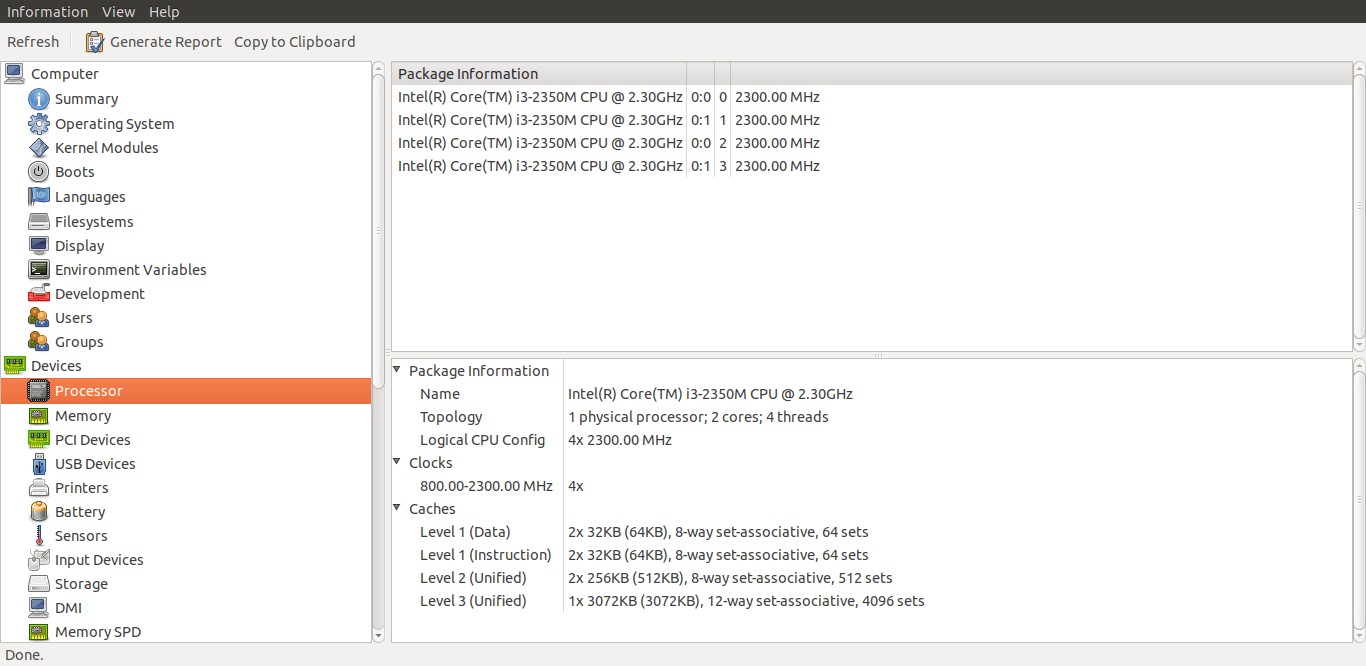
Afficher les détails du processeur à l'aide de hardinfo
Contrairement à lshw, Hardinfo vous aide à trouver les spécifications logicielles de base telles que les détails du système d'exploitation, les modules du noyau, les informations sur les paramètres régionaux, l'utilisation du système de fichiers, les utilisateurs/groupes et les outils de développement, etc.
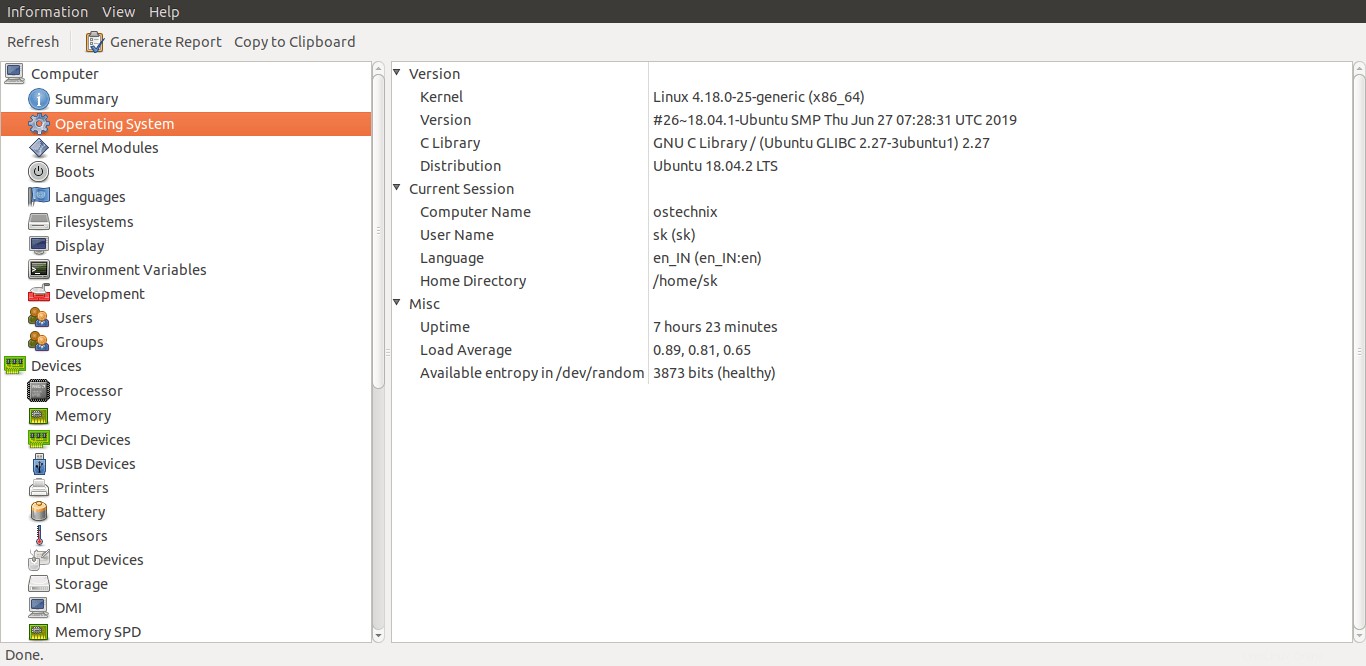
Afficher les détails du système d'exploitation à l'aide de hardinfo
Une autre caractéristique notable de Hardinfo est qu'il nous permet de faire des benchmarks simples pour tester les capacités du CPU et du FPU et certaines des capacités de l'interface utilisateur graphique.
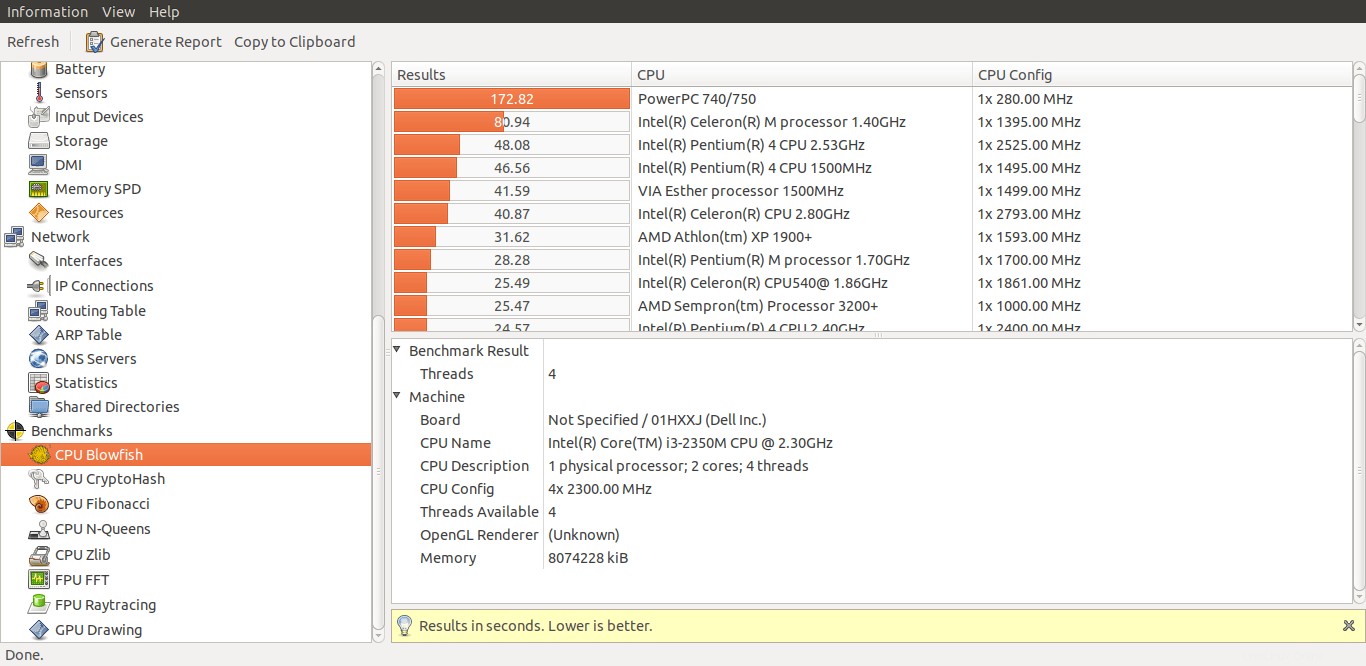
Effectuer des benchmarks à l'aide de hardinfo
Suggestion de lecture :
- Phoronix Test Suite – Un outil de test et d'analyse comparative Open Source
- UnixBench :une suite de référence pour les systèmes de type Unix
- Comment évaluer les commandes et les programmes Linux à partir de la ligne de commande
Nous pouvons générer des rapports sur l'ensemble de notre système ainsi que sur des appareils individuels. Pour générer un rapport, cliquez simplement sur le bouton "Générer un rapport" dans la barre de menu et choisissez les informations que vous souhaitez inclure dans le rapport.
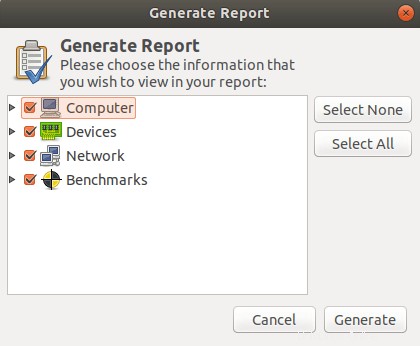
Générer des rapports système à l'aide de hardinfo
Hardinfo a également quelques options de ligne de commande.
Par exemple, pour générer un rapport et l'afficher dans le Terminal, exécutez :
$ hardinfo -r
Liste des modules :
$ hardinfo -l
Pour plus de détails, consultez les pages de manuel.
$ man hardinfo
4. Infos système
Infos système est encore une autre alternative aux utilitaires HardInfo et lshw-gtk qui peuvent être utilisés pour obtenir à la fois des informations sur le matériel et les logiciels, comme indiqué ci-dessous.- Détails du système tels que la version de distribution, les versions de GNOME, le noyau, gcc et Xorg et le nom d'hôte.
- Détails du processeur tels que l'identification du fournisseur, le nom du modèle, la fréquence, le cache L2, les numéros de modèle et les indicateurs.
- Détails de la mémoire tels que la RAM système totale, la mémoire libre, l'espace d'échange total et libre, la mémoire cache, la mémoire active/inactive.
- Contrôleurs de stockage tels que l'interface IDE, tous les périphériques IDE, les périphériques SCSI.
- Détails du matériel tels que la carte mère, la carte graphique, la carte son et les périphériques réseau.
Installons sysinfo à l'aide de la commande :
$ sudo apt install sysinfo
Sysinfo peut être lancé depuis Terminal ou Dash.
Pour le lancer depuis le terminal, lancez :
$ sysinfo
Voici l'interface par défaut de l'utilitaire Sysinfo.
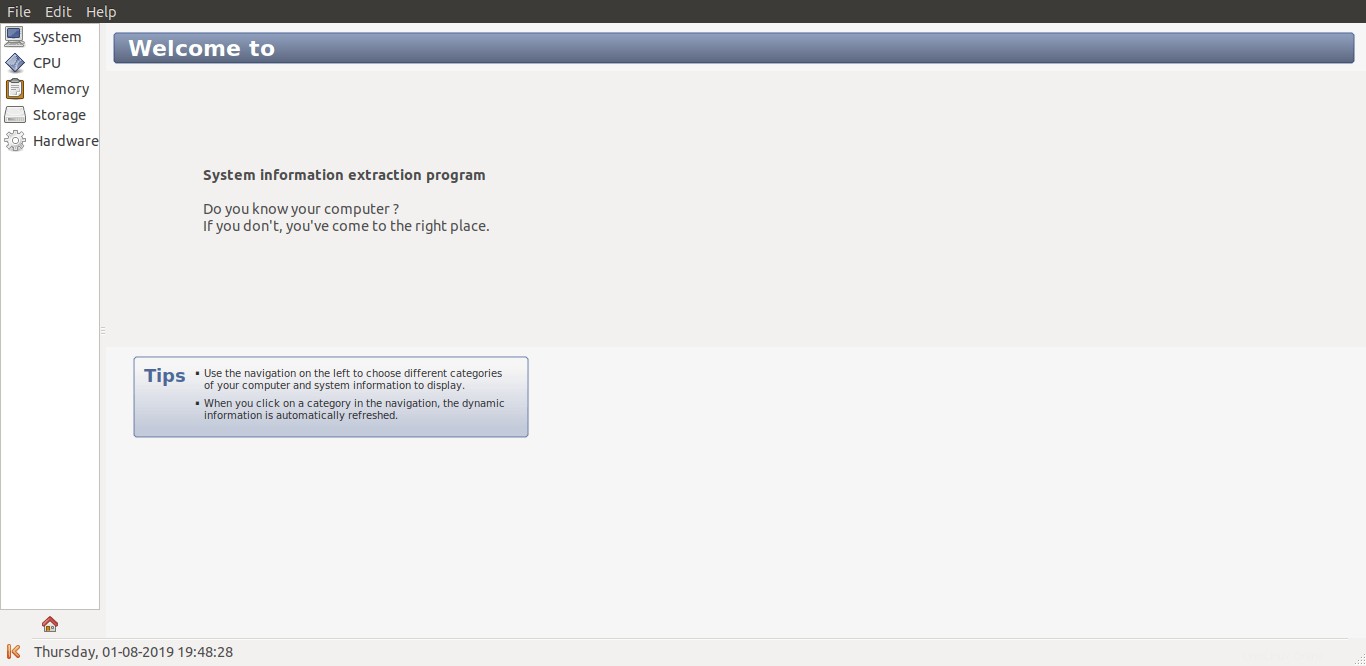
interface sysinfo
Comme vous pouvez le constater, tous les détails du matériel (et des logiciels) ont été regroupés en cinq catégories, à savoir le système, le processeur, la mémoire, le stockage et le matériel. Cliquez sur une catégorie dans la barre de navigation pour obtenir les détails respectifs.
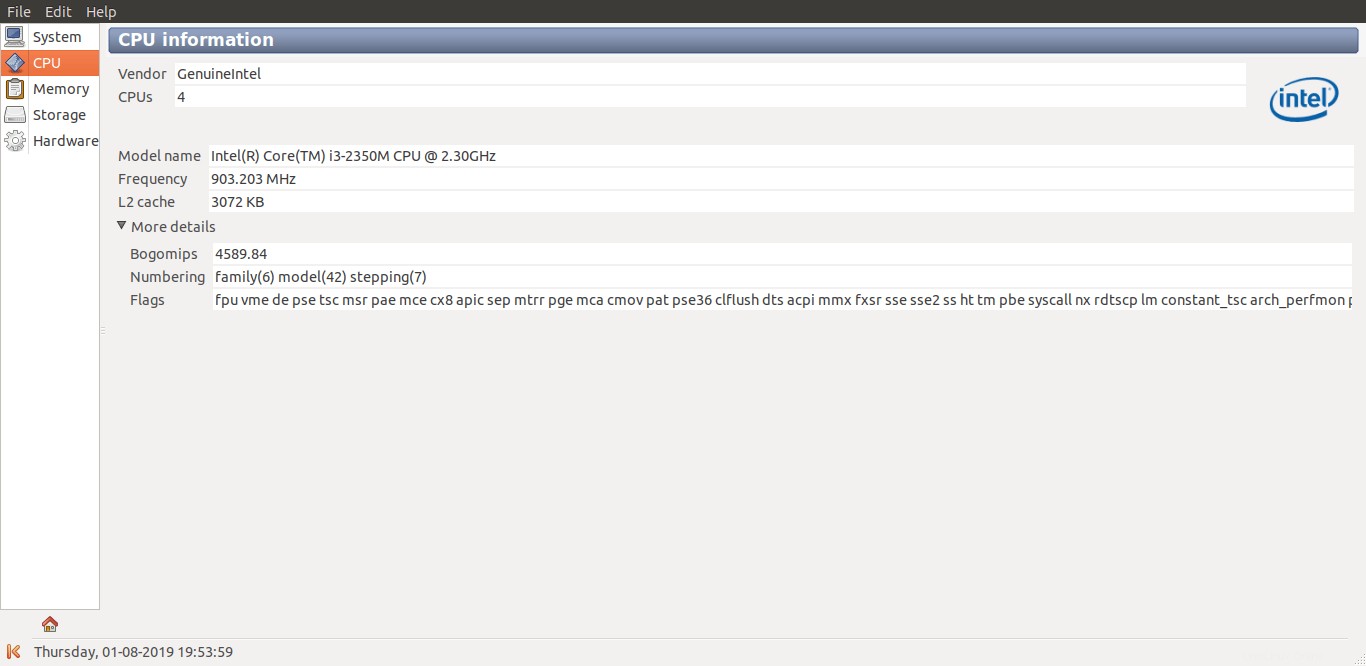
Trouver les spécifications matérielles sous Linux à l'aide de Sysinfo
Vous trouverez plus de détails sur les pages de manuel.
$ man sysinfo
5. Hwinfo
Hwinfo est un utilitaire gratuit, open source et en ligne de commande pour trouver des informations sur le matériel du système Linux. Il sonde le matériel présent dans un système Linux et affiche les détails détaillés de chaque périphérique matériel. Si vous pensez que les détails sont trop difficiles à comprendre, Hwinfo propose une option pour afficher la sortie abrégée. Il utilise libhd.so bibliothèque pour recueillir des détails sur presque tous les matériels tels que le BIOS, le processeur, l'architecture, la mémoire, les disques durs, les partitions, l'appareil photo, le Bluetooth, les lecteurs de CD/DVD, le clavier/la souris, la carte graphique, le moniteur, le modem, le scanner, l'imprimante, PCI, IDE, SCSI, carte son, carte d'interface réseau, USB et bien plus encore. Pour plus de détails sur Hwinfo, consultez le guide suivant :
- Comment trouver des informations sur le matériel du système Linux avec Hwinfo
Et c'est tout. Comme je l'ai déjà mentionné, de nombreux outils peuvent être disponibles pour afficher les spécifications matérielles/logicielles. Cependant, ces cinq outils sont juste suffisants pour tout trouver sur votre distribution Linux.